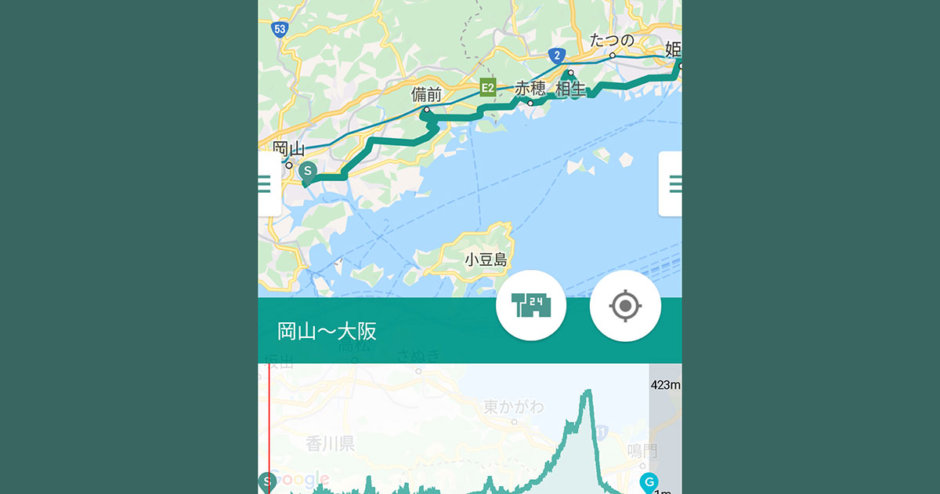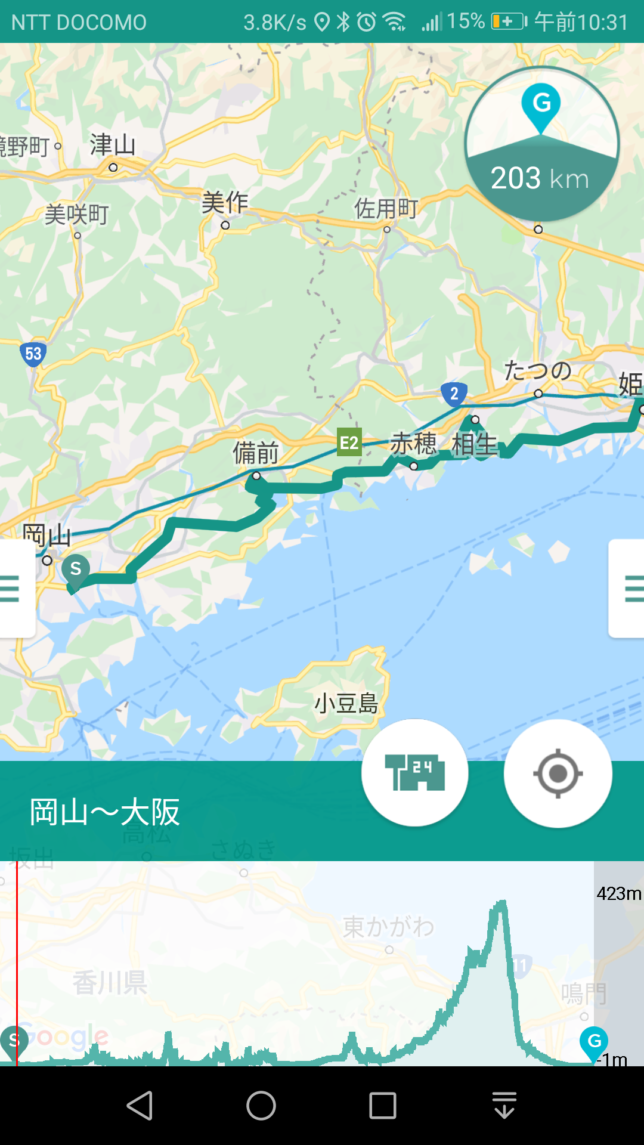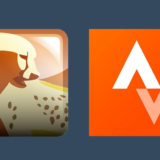ルートラボでルートを作ったらスマホで使いたくなりますがAndroid用アプリ「ルートラボビューワ」が便利でオススメなので紹介します。
残念ながらルートラボは2020年3月31日で終了しました。
ルートラボの代わりとなるサービスはRide with GPSやストラバのルートビルダーがおすすめです♪ 個人的にはRide with GPSがオススメです!
 【2020最新版】Ride with GPSの使い方【ロードバイクのルート作成!ルートラボの代替に!】
【2020最新版】Ride with GPSの使い方【ロードバイクのルート作成!ルートラボの代替に!】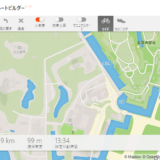 【ルートラボの代替】Strava(ストラバ)のルートビルダーがかなり使える!【ルートの作成方法も紹介】
【ルートラボの代替】Strava(ストラバ)のルートビルダーがかなり使える!【ルートの作成方法も紹介】
ルートラボビューワとは
自転車乗りに人気のサービス「ルートラボ」で公開されているルートや自分で作成したルートを見やすいマップで表示してくれるAndroid用のナビゲーションアプリです。
またGoogleマイマップからも取り込むことができます。
主な機能
- ルートラボやGoogleマイマップからルートを取り込めます。
- アプリでもルートを作れます。
- 残りの距離が常に表示されます。
- 自分の周辺のコンビニを検索できる機能があります。
- ルート上の好きな箇所にチェックポイントを付けれるのでブレベなどにも最適です。
- コース全体と標高を表す高度グラフが同時に見れて自分の位置を追従してくれるのであとどれくらい山を登らないといけないのか、あとどれくらいでゴールなのかが分かりやすいです。
- GPSロガー機能で走行したGPSのログを保存できます。
などなどルートラボではできない便利な機能がたくさんあります。
↓こちらでルートラボでマップを作成する方法もまとめていますのでルートを作成したい場合は参考にしてください。
 ルートラボの使い方。ロードバイクのルート作成に絶対おすすめ!
ルートラボの使い方。ロードバイクのルート作成に絶対おすすめ!
ルートラボビューワの使い方
ルートラボビューワをインストール
Google Playからルートラボビューワをインストールします。
ルートラボからルートをダウンロードする
- 画面の左側にボタンがあるので右にスワイプするとメニューが開きます。ちなみにタップしても開きません。最初タップして開かずに焦りました(汗)
- ルートDL(ルートラボ)をタップします。
- ルートラボのページが開きます。
- 自分で作成したルートを使いたい場合はログインしてください。
- 近くのルート、作成したルート、★を付けたルートのどれかをタップしてルートの一覧を表示します。
- ダウンロードしたいルートをタップしてルートの画面を表示します。
- 「ダウンロード」ボタンが押せるようになるのでタップします。
- ルートの名前を変更できますので適宜変更してOKをタップします。
- ダウンロードが完了してマップが表示されます。
あとはマップを開いたままスタート地点から走るだけです。(専用のスマホホルダーを付けましょう)
自分の現在地に追従する
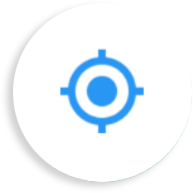
現在地マークをタップするとマークが青く光って自分の現在地を中心にマップが追従してくれるようになります。
現在地追従+進行方向にマップを回転
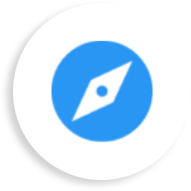
もう一度現在地マークをタップすると青いコンパスマークに変わります。
このモードは現在地を追従しつつ進行方向に対してマップを回転してくれます。
コンビニを検索する

これが何気に便利な機能でコンビニマークをタップすると表示しているマップの中心を基準に周辺のコンビニがマップ上に表示されます。
登りなど難所の距離や勾配が分かる
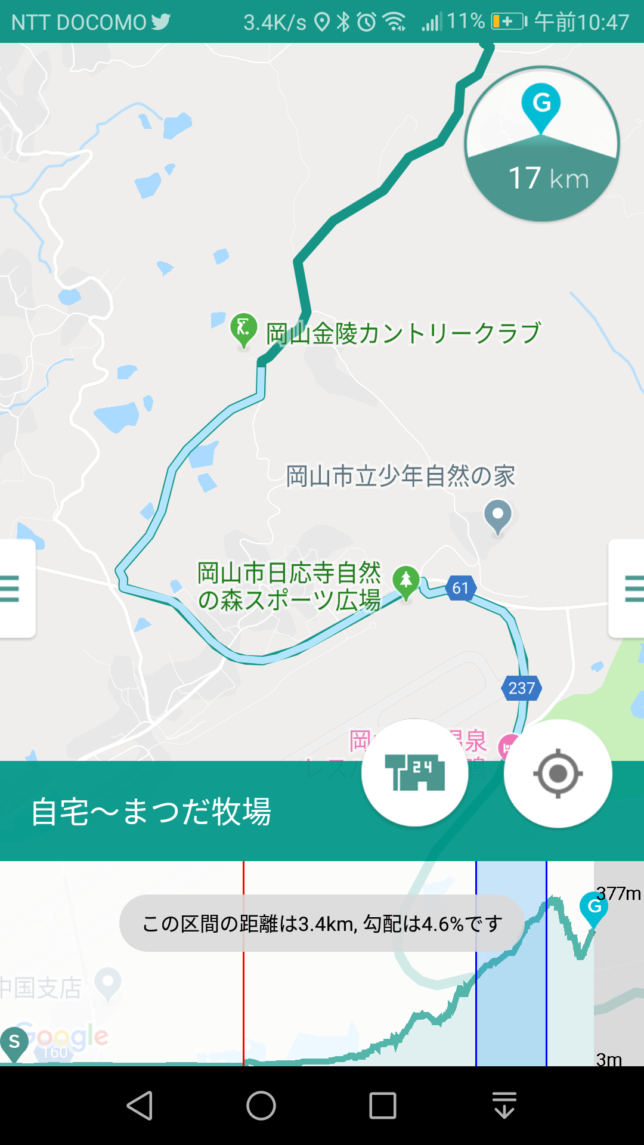
自転車乗りにとって最大の敵は登りです(笑)
まあ好物という方もいますが。。
ルートラボビューワではマップの下に高度グラフが表示されていて気になる部分をスワイプして選択するとこの区間の距離は◯km、勾配は◯%です。と、距離と勾配を調べることができて事前に難所の情報が分かるかなり便利な機能です。
簡単ですが、ルートラボビューワの主な機能を紹介しました。
GARMINなどのルート機能付きのサイコンを持っていない方や持っていてもルートをその場でサクッとダウンロードできて使えちゃう所が良いですね。
GARMINをお持ちの方はこちらもおすすめ
ガーミン(GARMIN)の使い方シリーズ
ガーミン(GARMIN)の使い方を色々まとめてます。こちらも参考にしてみてください。 GARMIN(ガーミン) にルートラボのコースをスマホだけで転送する方法
GARMIN(ガーミン) にルートラボのコースをスマホだけで転送する方法
 GARMIN(ガーミン) に地図を入れて表示させる方法。Edge520Jで解説
GARMIN(ガーミン) に地図を入れて表示させる方法。Edge520Jで解説
 GARMIN(ガーミン)でFTPを手動で設定する方法。Edge 520Jで解説
GARMIN(ガーミン)でFTPを手動で設定する方法。Edge 520Jで解説
 GARMIN(ガーミン) にルートラボのコースを入れて走行中に表示する方法。Edge520Jで解説
GARMIN(ガーミン) にルートラボのコースを入れて走行中に表示する方法。Edge520Jで解説
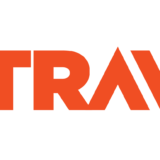 GARMIN(ガーミン)とStrava(ストラバ)を連携(同期)させる方法
GARMIN(ガーミン)とStrava(ストラバ)を連携(同期)させる方法